Πώς να μετατρέψετε MKV στο iPod, FLV στο iPod και AVI σε iPod με iPod Video Converter; Το Aiseesoft iPod Movie Converter μπορεί να σας βοηθήσει να μετατρέψετε κάθε είδους αρχεία βίντεο σε αρχεία βίντεο iPod. Και οι ακόλουθες οδηγίες θα σας δείξουν έναν βήμα προς βήμα οδηγό για την ολοκλήρωση της εργασίας μετατροπής.
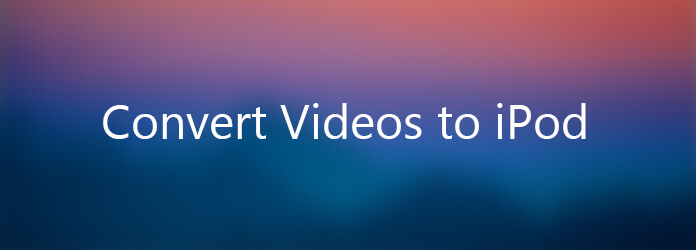
Μετατροπή βίντεο για iPod
Λήψη, εγκατάσταση και εκτέλεση του Aiseesoft Video Converter Ultimate πρώτη.
Βήμα 1 Προσθήκη αρχείου
Κάντε κλικ στο κουμπί "Προσθήκη αρχείου" στη γραμμή εργαλείων ή στο "Αρχείο> Προσθήκη αρχείου" για να φορτώσετε αρχεία.
Βήμα 2 Επιλέξτε μορφότυπο εξόδου
Επιλέξτε το αρχείο, κάντε κλικ στο αναπτυσσόμενο κουμπί "Προφίλ" για να επιλέξετε τις μορφές που χρειάζεστε και στη συνέχεια κάντε κλικ στο κουμπί "Αναζήτηση" για να επιλέξετε τον φάκελο προορισμού για την αποθήκευση των αρχείων εξόδου.
Συμβουλή 1: Κάντε κλικ στο κουμπί "Στιγμιότυπο" στην κύρια διεπαφή για να τραβήξετε ένα στιγμιότυπο κατά την αναπαραγωγή του βίντεο και να τα αποθηκεύσετε ως BMP ή JPG, GIF.
Συμβουλή 2: Αν θέλετε να κάνετε περισσότερες αλλαγές με τα αρχεία βίντεο και ήχου, ανατρέξτε στην ενότητα "Περικοπή, περικοπή, εφέ, προτίμηση".
Βήμα 3 Ξεκινήστε τη μετατροπή
Αφού επιλέξετε τη μορφή, χρειάζεται μόνο να κάνετε κλικ στο κουμπί "Έναρξη" για να ολοκληρώσετε την εργασία.

Εντάξει, τα παραπάνω είναι η ευκολότερη λειτουργία για τη μετατροπή σας.
Aiseesoft Mac Video Converter Ultimate είναι ένας εύχρηστος μετατροπέας βίντεο iPod σε Mac που μπορεί εύκολα μετατροπή αρχείων βίντεο σε μορφές iPod.
Αυτός ο οδηγός σας καθοδηγεί να μετατρέψετε οποιαδήποτε μορφή βίντεο σε iPod σε Mac και να μετατρέψετε αρχεία βίντεο για iPod στο Mac. Επιπλέον, παρέχει λεπτομερές βίντεο μετατροπής σε iPod για Mac. Πολλοί χρήστες iPod θέλουν να μάθουν πώς να μετατρέψουν βίντεο σε μορφές iPod σε Mac και ποιες είναι οι μορφές βίντεο Apple iPod nano σε Mac; Αυτό το άρθρο θα τους βοηθήσει.
Προτού μετατρέψετε βίντεο για iPod σε Mac, γνωρίζετε τα γενικά όρια που φέρει το iPod.
H.264 βίντεο, μέχρι 1.5 Mbps, 640 με 480 pixels, 30 καρέ ανά δευτ., Έκδοση χαμηλής πολυπλοκότητας του προφίλ βάσης H.264 με ήχο AAC-LC έως 160 Kbps, 48 kHz, στερεοφωνικό ήχο σε .m4v , .mp4 και .mov.
H.264 βίντεο, μέχρι 768 Kbps, 320 με 240 pixels, 30 καρέ ανά δευτερόλεπτο, Βασικό προφίλ έως επίπεδο 1.3 με ήχο AAC-LC έως 160 Kbps, 48 kHz, στερεοφωνικό ήχο σε .m4v, .mp4 και .mov μορφές αρχείων;
Βίντεο MPEG-4, έως 2.5 Mbps, 640 επί 480 pixel, 30 καρέ ανά δευτερόλεπτο, Απλό προφίλ με ήχο AAC-LC έως 160 Kbps, 48 kHz, στερεοφωνικός ήχος σε μορφές αρχείων .m4v, .mp4 και .mov ;
Ακολουθήστε τα βήματα για γρήγορη μετατροπή βίντεο σε iPod σε Mac.
Δωρεάν λήψη Aiseesoft Mac Video Converter Ultimate και στη συνέχεια εγκαταστήστε και εκτελέστε το.
Βήμα 1 Εισαγωγή αρχείων βίντεο
Μπορείτε να κάνετε κλικ στο εικονίδιο "Προσθήκη αρχείων" για να προσθέσετε αρχεία που θέλετε να μετατρέψετε. Αυτό το λογισμικό υποστηρίζει τη μετατροπή πολλών αρχείων σε ένα αρχείο. Μπορείτε να προσθέσετε πολλά αρχεία για το βίντεο iPod σας ταυτόχρονα. Ή μπορείτε να κάνετε δεξί κλικ στην κύρια διεπαφή για να φορτώσετε αρχεία.
Ίσως χρειαστεί να αλλάξετε τον τίτλο του βίντεο. Για να το κάνετε αυτό, κάντε διπλό κλικ στο "όνομα εξόδου" και τοποθετήστε το όνομα που θέλετε στο πλαίσιο επεξεργασίας. Αυτό θα είναι το όνομα αρχείου στο iPod σας.

Βήμα 2 Μετατροπή βίντεο σε μορφές ipod Ρύθμιση επιλογών
Αφού προσθέσετε τα αρχεία, κάντε κλικ στο κουμπί Αναζήτηση για να επιλέξετε μια διαδρομή εξόδου, μπορείτε να επιλέξετε τη μορφή εξόδου. Αποδοχή iPod MP4, H.264, MPEG4, ώστε να μπορείτε να επιλέξετε μία από τις μορφές iPod. Όπως η μορφή MP4.
Αυτό το λογισμικό παρέχει την προεπιλεγμένη ρύθμιση σε προχωρημένους, εάν δεν θέλετε να αλλάξετε, μπορείτε να μεταβείτε απευθείας στο Βήμα 3.
Βήμα 3 Ξεκινήστε τη μετατροπή βίντεο για το αρχείο iPod MP4: τώρα, όλα είναι έτοιμα, απλώς κάντε κλικ στο κουμπί "Μετατροπή" για να ξεκινήσετε τη μετατροπή.
Σημείωση: Όλα τα στοιχεία που έχουν ελεγχθεί θα μετατραπούν. Εάν θέλετε να μετατρέψετε συγκεκριμένα στοιχεία, ελέγξτε τα / τα, κάντε κλικ στο κουμπί Έναρξη και, στη συνέχεια, το Aiseesoft Mac Video Converter Ultimate θα τα μετατρέψει ένα προς ένα.
Για μια στιγμή, θα μετατρέψετε επιτυχώς την ταινία βίντεο σε αρχείο iPod MP4 σε Mac εύκολα και γρήγορα. Τότε μπορείτε να χρησιμοποιήσετε Μεταφορά iPod για μεταφορά βίντεο στο iPod για αναπαραγωγή.
Σημειώσεις για βετεράνους: Προσφέρουμε ένα ευρύ φάσμα προηγμένων επιλογών για βετεράνους. Π.χ. μπορείτε να επιλέξετε να μετατρέψετε οποιοδήποτε τμήμα ενός αρχείου βίντεο. μπορείτε να προσαρμόσετε τις ιδιότητες βίντεο και ήχου. Απλώς κάντε κλικ στο κουμπί "Ρυθμίσεις" για περισσότερες επιλογές
Συμβουλές:
Συμβουλή 1. Αυτό το λογισμικό βίντεο για ipod για Mac υποστηρίζει στιγμιότυπα φωτογραφιών από το βίντεο. Υπάρχει ένα μικρό εικονίδιο κάμερας στο αριστερό μέρος. Μπορείτε να κάνετε κλικ για να τραβήξετε φωτογραφίες που σας αρέσουν και μπορείτε να την αποθηκεύσετε ως μορφή BMP ή JPEG που ταιριάζει στο iPod.
Συμβουλή 2. Εάν θέλετε απλώς να μετατρέψετε ένα μέρος του βίντεο σε iPod, μπορείτε να σύρετε τη γραμμή κύλισης κάτω από το παράθυρο προεπισκόπησης για να ορίσετε την ώρα έναρξης και λήξης της μετατροπής ή μπορείτε να κάνετε κλικ στο κουμπί Περικοπή για να το ρυθμίσετε ακριβώς στον πίνακα περικοπής.
Συμβουλή 3. Εάν θέλετε να κόψετε το μαύρο περίγραμμα του βίντεο, μπορείτε να κάνετε κλικ στο κουμπί περικοπής για να ανοίξετε το πλαίσιο περικοπής. Εδώ μπορείτε να σύρετε το κίτρινο πλαίσιο για να κόψετε τυχόν μέρη που δεν θέλετε ή μπορείτε να το ρυθμίσετε ακριβώς στο αριστερό πλαίσιο.